Hinweis
Für den Zugriff auf diese Seite ist eine Autorisierung erforderlich. Sie können versuchen, sich anzumelden oder das Verzeichnis zu wechseln.
Für den Zugriff auf diese Seite ist eine Autorisierung erforderlich. Sie können versuchen, das Verzeichnis zu wechseln.
Gilt für: Canvas-Apps
Desktop-Flows
Modellgesteuerte Apps
Power Platform CLI
Konvertiert eine GUID-Zeichenfolge (Globally Unique Identifier, global eindeutiger Bezeichner) in einen GUID-Wert oder erstellt einen neuen GUID-Wert.
Beschreibung
Verwenden Sie die GUID-Funktion, um eine Zeichenfolge, die die hexadezimale Darstellung einer GUID enthält, in einen GUID-Wert zu konvertieren, der an eine Datenbank übergeben werden kann. GUID-Werte werden von Datenbanksystemen wie Microsoft Dataverse und SQL Server verwendet.
Die übergebene Zeichenfolge kann Groß- oder Kleinbuchstaben enthalten, muss aber aus 32 Hexadezimalziffern in einem der folgenden Formate bestehen:
- "123e4567-e89b-12d3-a456-426655440000" (Bindestriche an Standardpositionen)
- „123e4567e89b12d3a456426655440000“ (keine Bindestriche)
Wenn Sie kein Argument angeben, erstellt diese Funktion eine neue GUID.
Um einen GUID-Wert in eine Zeichenfolge zu konvertieren, verwenden Sie ihn einfach in einem Zeichenfolgenkontext. Der GUID-Wert wird in eine hexadezimale Darstellungszeichenfolge mit Bindestrichen und Kleinbuchstaben konvertiert.
Beim Generieren einer neuen GUID verwendet diese Funktion Pseudozufallszahlen, um eine IETF RFC 4122-GUID Version 4 zu erstellen. Beim Konvertieren einer Zeichenfolge in eine GUID unterstützt diese Funktion jede GUID-Version, indem eine beliebige Zeichenfolge mit 32 hexadezimalen Ziffern akzeptiert wird.
Veränderliche Funktionen
GUID ist eine volatile Funktion, wenn sie ohne Argument verwendet wird. Die Funktion gibt bei jeder Auswertung einen anderen Wert zurück.
Wird eine veränderliche Funktion in einer Datenflussformel verwendet, gibt sie nur dann einen anderen Wert zurück, wenn die Formel, in der sie vorkommt, erneut ausgewertet wird. Wenn nichts in der Formel geändert wird, bleibt der Wert während der Ausführung der App gleich.
Ein Beispiel: Ein Bezeichnungssteuerelement, für das die Text-Eigenschaft auf GUID() festgelegt ist, ändert sich nicht, solange Ihre App aktiv ist. Nur das Schließen und erneute Öffnen der App führt zu einem anderen Wert.
Die Funktion wird neu ausgewertet, wenn sie Teil einer Formel ist, in der sich etwas anderes geändert hat. Wenn Sie die Text-Eigenschaft eines Label-Steuerelements auf die folgende Formel festlegen, wird die GUID jedes Mal generiert, wenn ein Benutzer den Wert des Text input-Steuerelements ändert:
TextInput1.Text & " " & GUID()
Bei der Verwendung in einer Verhaltensformel wird GUID immer zusammen mit der Formel ausgewertet. Weitere Informationen finden Sie bei den Beispielen weiter unten in diesem Thema.
Syntax
GUID( [ GUIDString ] )
- GUIDString – Optional. Eine Textzeichenfolge, die die hexadezimale Darstellung einer GUID enthält. Wenn keine Zeichenfolge bereitgestellt wird, wird eine neue GUID erstellt.
GUID( Untypisiert )
- Nicht typisiert – Erforderlich. nicht typisiertes Objekt das stellt eine GUID dar. Zulässige Werte hängen vom nicht typisierten Anbieter ab. Für JSON wird erwartet, dass das nicht typisierte Objekt eine GUID ist, die als JSON-Zeichenfolge dargestellt wird.
Beispiele
Grundlegende Nutzung
So geben Sie einen GUID-Wert basierend auf der hexadezimalen Zeichenfolgendarstellung zurück:
GUID( "0f8fad5b-d9cb-469f-a165-70867728950e" )
Sie können die GUID-Zeichenfolge auch ohne Bindestriche angeben. Diese Formel gibt den gleichen GUID-Wert zurück:
GUID( "0f8fad5bd9cb469fa16570867728950e" )
Um in diesem Kontext das Feld Status eines neuen Datenbankdatensatzes auf einen bekannten Wert festzulegen, verwenden Sie Folgendes:
Patch( Products, Default( Products ), { Status: GUID( "F9168C5E-CEB2-4faa-B6BF-329BF39FA1E4" ) } )
Sie werden die GUIDs vermutlich für Ihre Benutzer nicht sichtbar machen, aber GUIDs können Ihnen beim Debuggen Ihrer App helfen. Um den Wert des Status-Felds in dem Datensatz anzuzeigen, den Sie im vorherigen Beispiel erstellt haben, legen Sie die Text-Eigenschaft eines Label-Steuerelements auf diese Formel fest:
First( Products ).Status
Das Label-Steuerelement f9168c5e-ceb2-4faa-b6bf-329bf39fa1e4 wird angezeigt.
Erstellen einer Tabelle mit GUIDs
Legen Sie die Eigenschaft OnSelect eines Button-Steuerelements auf die folgende Formel fest:
ClearCollect( NewGUIDs, ForAll( Sequence(5), GUID() ) )Diese Formel erstellt eine Tabelle mit einer Spalte, die fünfmal durchlaufen wird. Das Ergebnis sind fünf GUIDs.
Fügen Sie ein Data table-Steuerelement hinzu, legen Sie deren Items-Eigenschaft auf NewGUIDs fest, und zeigen Sie das Feld Value an.
Klicken oder tippen Sie auf die Schaltfläche, während Sie die ALT-TASTE gedrückt halten.
Die Datentabelle zeigt eine Liste mit GUIDs:
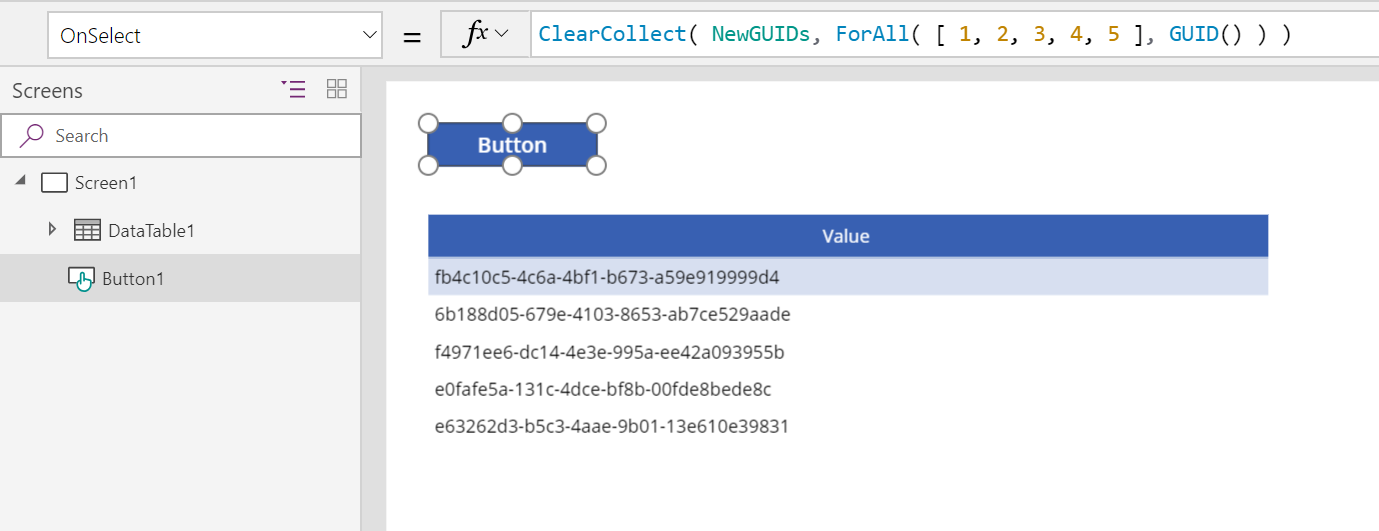
Klicken Sie noch einmal auf die Schaltfläche, um eine andere Liste von GUIDs anzuzeigen:
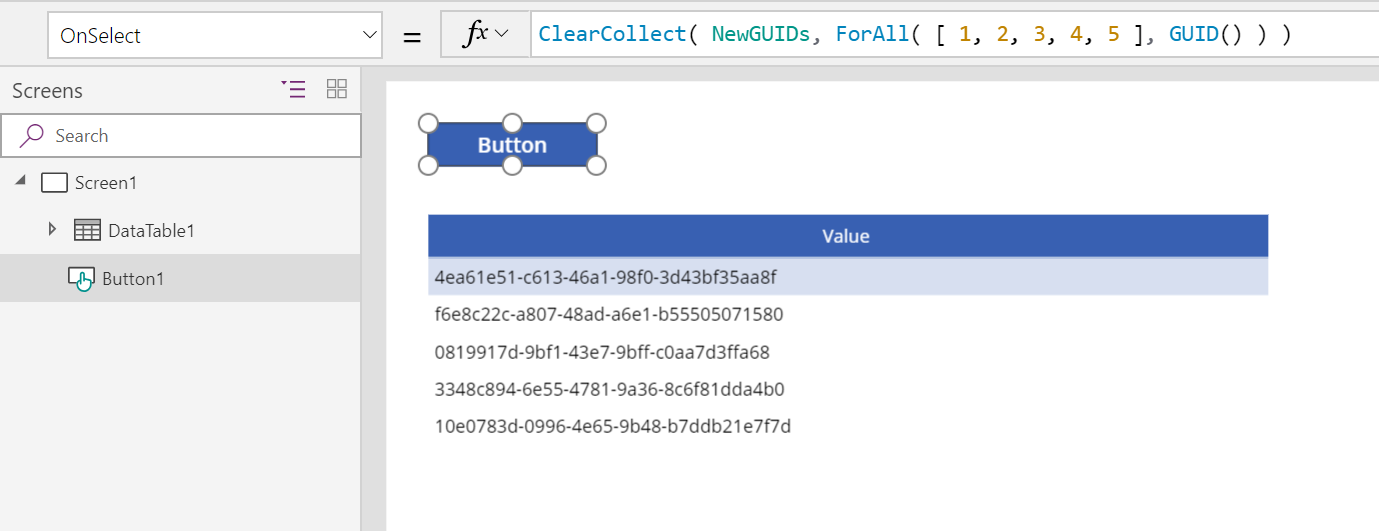
Um eine einzelne GUID anstelle einer Tabelle zu generieren, verwenden Sie diese Formel:
Set( NewGUID, GUID() )